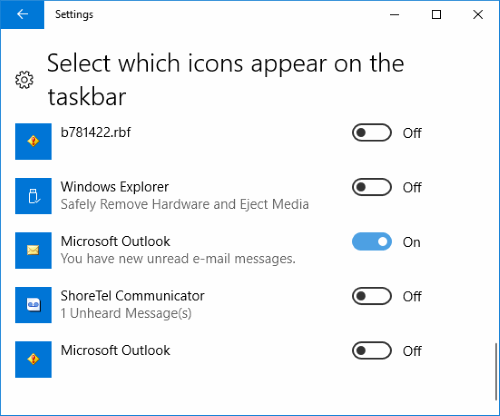Kami menunjukkan kepada Anda cara mengaktifkan atau menonaktifkan kotak pemberitahuan email yang muncul di Bilah Tugas Windows setiap kali Anda menerima pesan baru di Microsoft Outlook.
Catatan: Postingan ini untuk mengaktifkan atau menonaktifkan kotak notifikasi. Untuk notifikasi suara, lihat postingan kami Mengaktifkan/Menonaktifkan Suara Pemberitahuan Email di Outlook 2016
Perbaiki 1: Pengaturan Outlook
- Di Outlook, pilih "Mengajukan" Tidak bisa.
- Pilih "Pilihan“.
- Memilih "Surat” di panel kiri.
- Gulir ke bawah ke “Kedatangan pesan" bagian. Periksalah "Tampilkan Peringatan Desktop” jika Anda ingin kotak notifikasi muncul saat Anda menerima email. Hapus centang jika Anda tidak ingin kotak notifikasi muncul. Anda juga dapat memilih “Tampilkan ikon amplop di bilah tugas" jika Anda ingin.
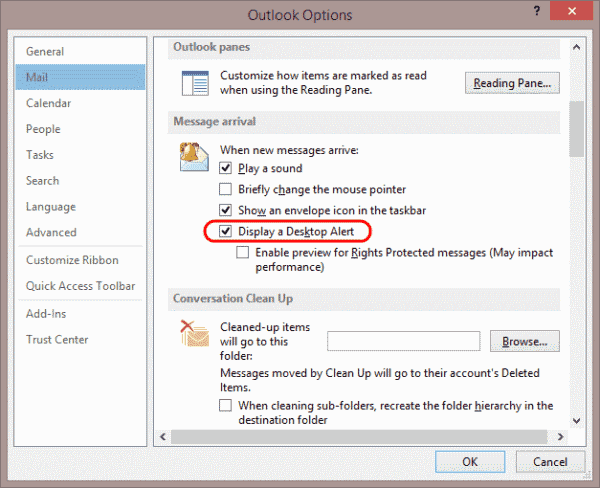
Perbaiki 2 – Pengaturan Pemberitahuan Windows
- Klik kanan area kosong pada taskbar, lalu pilih “Pengaturan bilah tugas“.
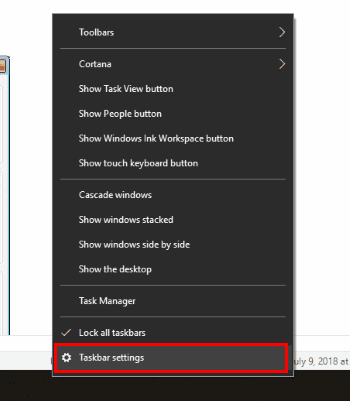
- Gulir ke bawah ke area yang bertuliskan “Area notifikasi” dan pilih “Pilih ikon mana yang muncul di bilah tugas“.
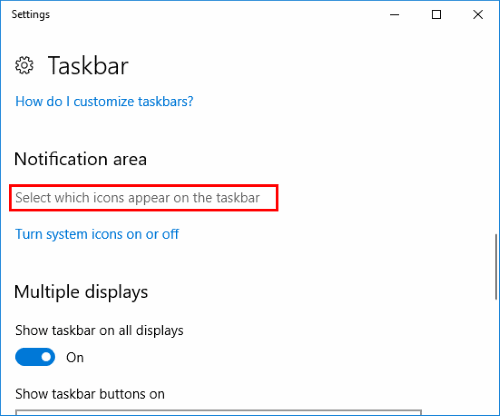
- Mencari "Microsoft Outlook" pintu masuk. Mungkin ada beberapa, tetapi cari yang bertuliskan “Microsoft Outlook – Anda memiliki pesan email baru yang belum dibaca.” dan alihkan ke “Pada” untuk mengaktifkannya. Putarkan "Mati” untuk menonaktifkannya.